保养与维护, 清洁和维护打印机, 清洁打印机外部 – HP D7100 User Manual
Page 41: 校准打印机, 打印样本页, 自动清洁打印头, 手动清洁墨盒触点, 打印自检报告
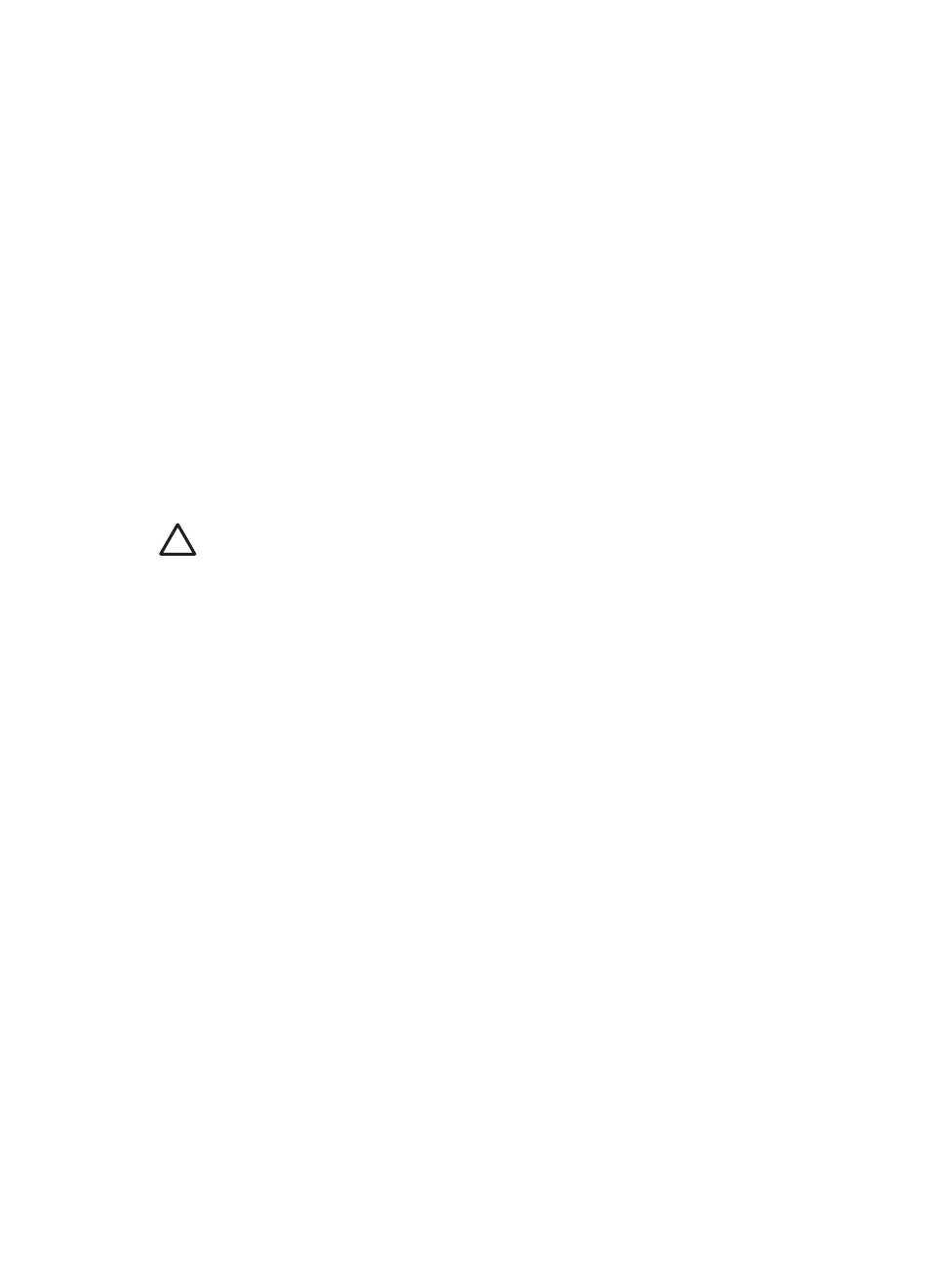
6
保养与维护
本打印机很少需要维护。遵循本章中的各项指示,可延长打印机及打印耗材的使
用寿命,并确保您始终能够打印出高质量的照片。
●
●
●
●
清洁和维护打印机
使用本节所述的简易方法,保持打印机和墨盒的清洁并进行良好的维护。
清洁打印机外部
1. 关闭打印机,然后从打印机后面断开电源线。
2. 用蘸有少量清水的软布擦拭打印机的外部。
小心
请勿使用任何清洁液,家用清洁剂和洗涤剂会损坏打印机的表面涂
层。请勿清洁打印机内部。防止液体进入打印机内部。请勿润滑支撑打印
头滑动的金属杆。打印头前后移动时发出声响是正常现象。
校准打印机
当自检报告的任何颜色块中显示条纹或白线时,请按照以下步骤操作。
如果校准打印机后仍然存在打印质量问题,请按照
中的步骤清洁打印
头。如果在校准和清洁后,仍然存在打印质量问题,请与
HP 支持部门联系。
1. 在主纸盒中放入未用过的 Letter 或 A4 尺寸的普通白纸。
2. 选择设置,然后按 OK。
3. 选择工具,然后按 OK。
4. 浏览查找,然后选择校准打印机。
打印机将校准打印头、打印校准页并校准打印机。回收或丢弃校准页。
5. 按 OK。
打印样本页
您可以打印样本页来测试打印机的照片打印质量,并确保已正确放入纸张。
1. 将纸张放入主纸盒。使用普通纸以节约照片纸。
2. 选择设置,然后按 OK。
3. 选择工具,然后按 OK。
4. 选择打印样本页,然后按 OK。
HP Photosmart D7100 series 使用手册
39
See also other documents in the category HP Photo Printers:
- A610 (2 pages)
- PHOTOSMART 7200 (32 pages)
- Photosmart A520 Series (72 pages)
- 2000C (53 pages)
- V Series (56 pages)
- Designjet ZX100 (4 pages)
- Photo Printer (18 pages)
- 8700 (83 pages)
- D5060 (16 pages)
- Z2100 (4 pages)
- Designjet Z2100 610 (4 pages)
- Photosmart A630 series (2 pages)
- A516 (2 pages)
- DesignJet Z2100 (4 pages)
- A430 (62 pages)
- Photosmart 8400 Series (89 pages)
- D5155 (16 pages)
- PHOTOSMART 7900 (28 pages)
- 9600 Series (123 pages)
- 7700 (32 pages)
- 5520 (62 pages)
- Photosmart D5463 (25 pages)
- D7200 (29 pages)
- Photosmart 7700 (64 pages)
- Photosmart A530 Series (68 pages)
- PhotoSmart A620 Series (88 pages)
- 380 Series (2 pages)
- PHOTOSMART PLUS B209 (135 pages)
- 7830 (16 pages)
- Photosmart D7200 (16 pages)
- Photosmart D5400 series (221 pages)
- 330 Series (61 pages)
- PhotoSmart Pro B8850 (4 pages)
- Photosmart D6100 series (16 pages)
- Photosmart 7200 Series (64 pages)
- PHOTOSMART B109 (5 pages)
- Photosmart B8500 Series (28 pages)
- 8100 Series (78 pages)
- 370 (2 pages)
- 6510 (64 pages)
- PhotoSmart A530 (2 pages)
- 3900 series (72 pages)
- 7150 (48 pages)
- Photosmart A430 Series (16 pages)
